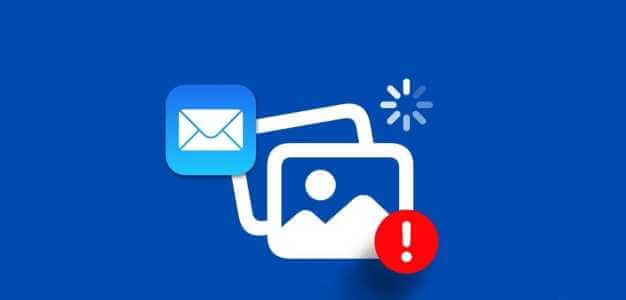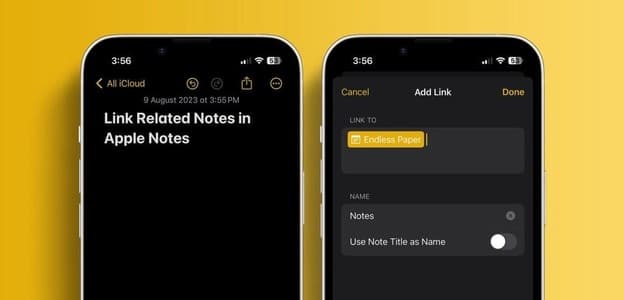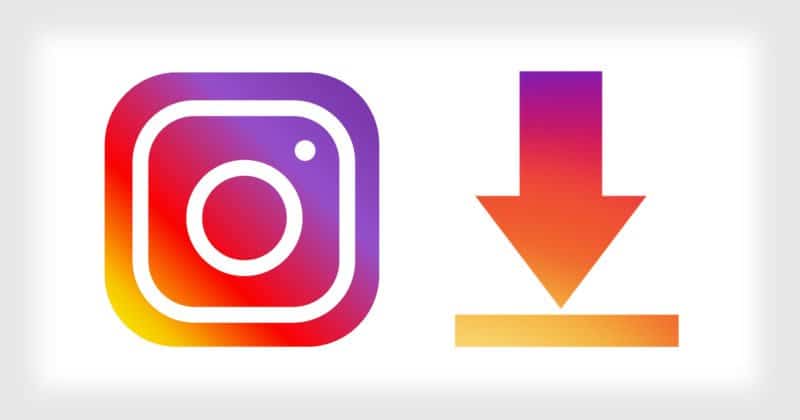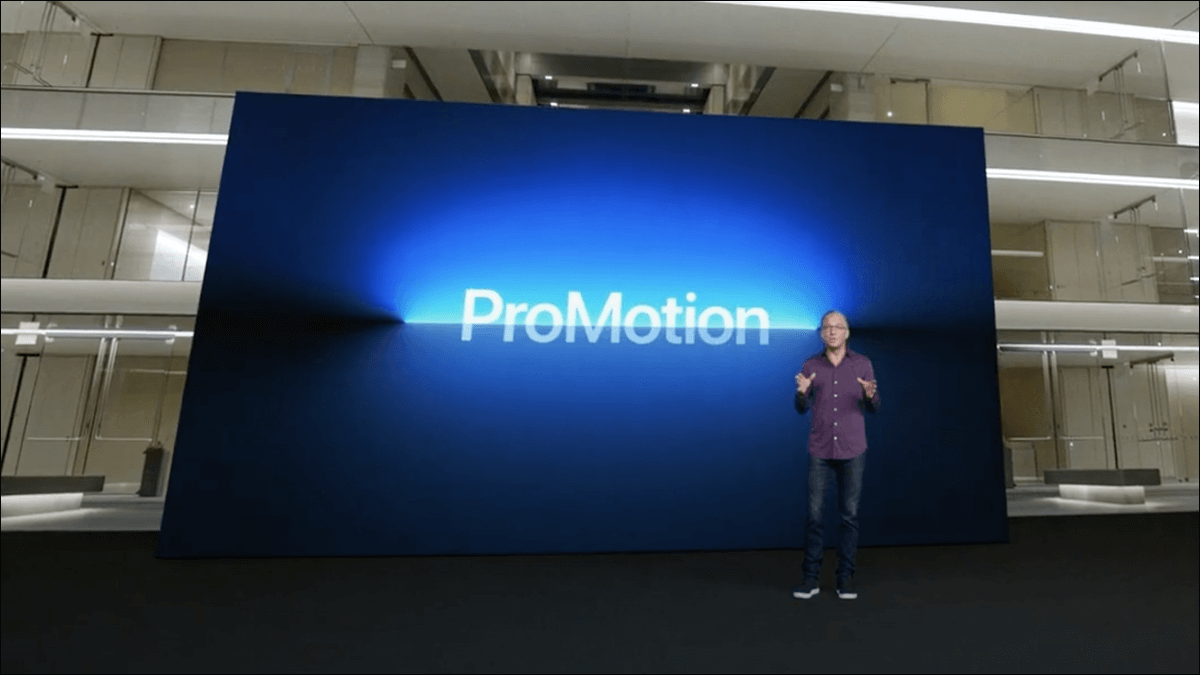Если вы используете Apple Watch Если вы давно не проверяли доступное место в хранилище или у вас установлено много ненужных приложений, вы попали по адресу. В этой статье мы покажем вам, как удалить приложения с Apple Watch, чтобы освободить место и навести порядок на главном экране.

Освободить место на Apple Watch можно не так уж и сложно; единственный практичный вариант — удалить приложения. К счастью, вы также можете удалить некоторые предустановленные приложения с Apple Watch. Кроме того, мы покажем вам, как отключить автоматическую загрузку приложений на Apple Watch. Итак, начнём.
Метод 1: Как удалить приложения непосредственно на Apple Watch
Первый способ — удалить приложение непосредственно с Apple Watch. Однако последовательность действий зависит от того, как вы отображаете приложения на главном экране — в виде сетки или списка.
Удалить приложение в виде сетки
Вот как удалить приложение в виде сетки на Apple Watch.
Шаг 1: Нажмите на цифровой Crown Чтобы перейти на главный экран Apple Watch.
Шаг 2: Нажмите и удерживайте в любом месте главного экрана. Продолжайте, пока значки приложений не начнут дрожать.
Шаг 3: Щелкните значок перекрестие Лучшее приложение для удаления.
Шаг 4: Нажмите «Применить». удалять Для подтверждения.
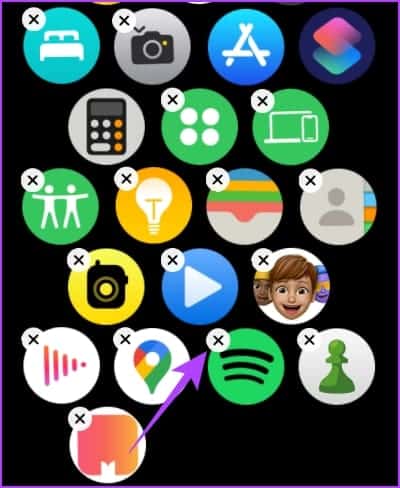
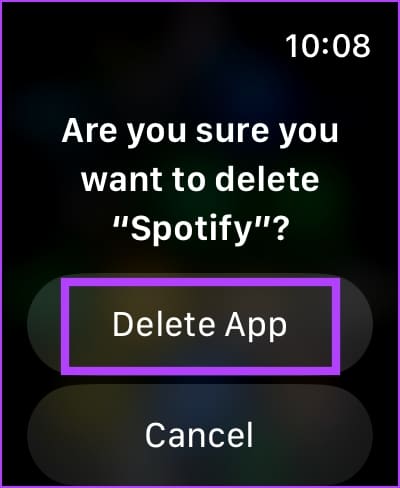
Однако если у вас возникли проблемы с поиском приложения, которое вы хотите удалить, прокрутите вниз в сетке, а затем нажмите «Вид списка», чтобы изменить схемы значков.
Удалить приложение Apple Watch из списка
Мы предпочитаем удалять приложения в виде списка, поскольку они организованы в алфавитном порядке, что упрощает их прокрутку и поиск. Вот как удалить приложения на Apple Watch в виде списка.
Шаг 1: Ищу Приложение который вы хотите удалить, а затем нажмите на него и удерживайте.
Шаг 2: Нажмите на значок крестика, чтобыУдалите приложение.
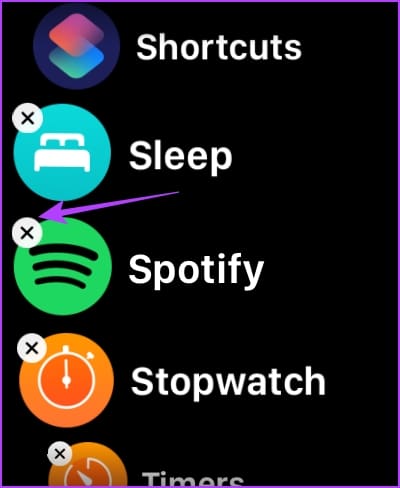
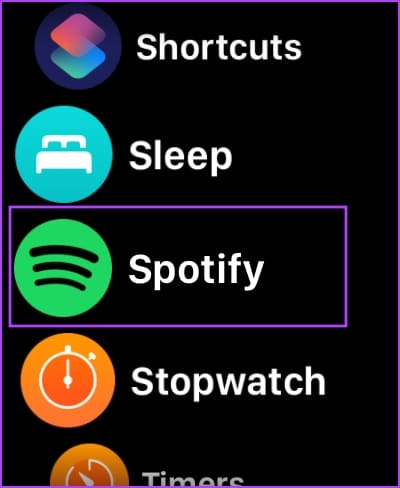
Шаг 3: Нажмите «Применить». удалять Для подтверждения.
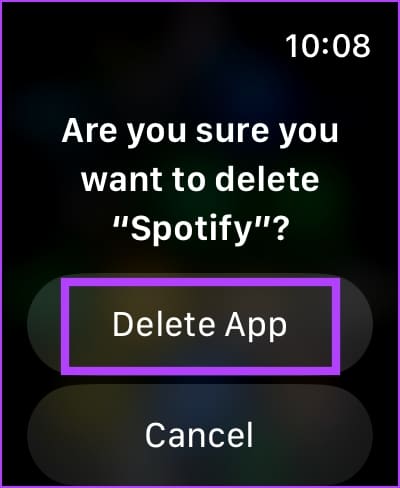
Кроме того, вы можете провести пальцем влево по приложению в списке, чтобы найти опцию удаления.
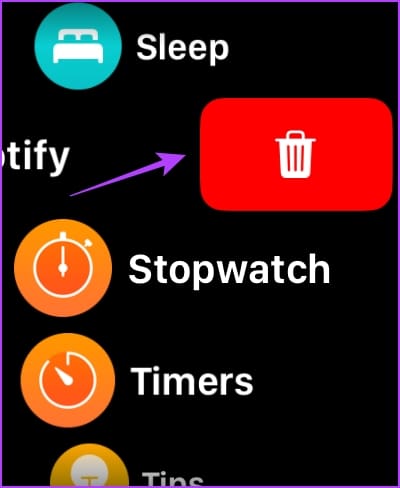
Еще один способ удалить приложения на Apple Watch — использовать приложение Watch на iPhone.
Способ 2: удаление приложений с помощью приложения «Часы» на iPhone
Если вам не удаётся найти приложение, которое вы хотите удалить, на своём маленьком диске, вы можете использовать приложение Watch на iPhone, чтобы быстро найти и удалить его. Вот как это сделать:
Шаг 1: Откройте приложение Watch на вашем iPhone и перейдите на вкладку Мои часы Снизу.
Шаг 2: Прокрутите до раздела Установлено на Apple Watch Выберите приложение, которое вы хотите удалить.
Шаг 3: Выключите выключатель. Показать приложение на Apple Watch.
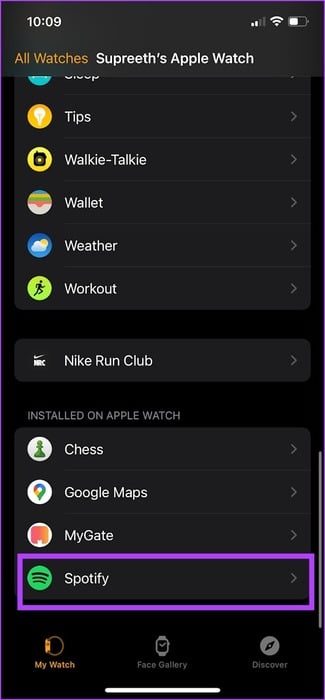

Это приведет к удалению приложения с ваших Apple Watch. Помимо удаления приложений, вы также можете: Проверьте подключение Apple Watch к вашему iPhone.
Список встроенных приложений на Apple Watch, которые можно удалить
Как упоминалось ранее, вы также можете удалить предустановленные приложения на Apple Watch тем же способом. Однако учтите, что удалить эти приложения можно только с самих Apple Watch — использовать приложение Watch на iPhone невозможно.
Вот список приложений, которые вы можете удалить на Apple Watch, если у вас watchOS 9.4 или более поздняя версия.
- Деятельность
- глубина
- Аварийная сирена
- создавать
- частота сердцебиения
- карты
- Кошелек
- тренировка
- الساعة العالمية
Бонус: запретите Apple Watch автоматически загружать приложения
Когда вы устанавливаете на iPhone приложение, совместимое с Apple Watch, оно также автоматически загружается на Apple Watch. Вот как отключить автоматическую загрузку на Apple Watch.
Использование Apple Watch
Шаг 1: Нажмите на цифровой Crown Чтобы открыть главный экран на Apple Watch, коснитесь приложения. Настройки.
Шаг 2: Прокрутите вниз и коснитесь Магазин приложений.
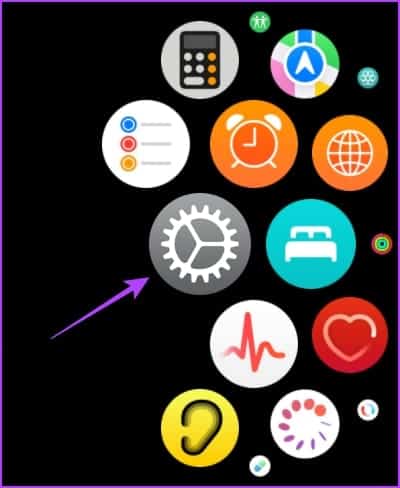
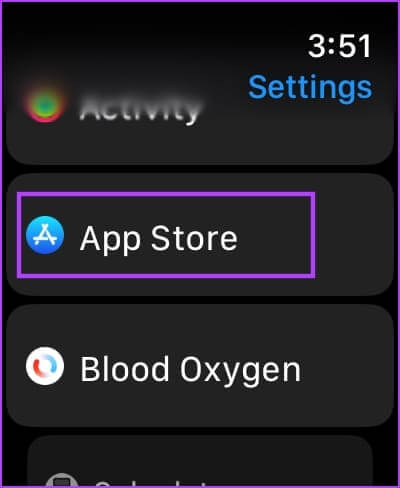
Шаг 3: Выключите выключатель. Автоматические загрузки.
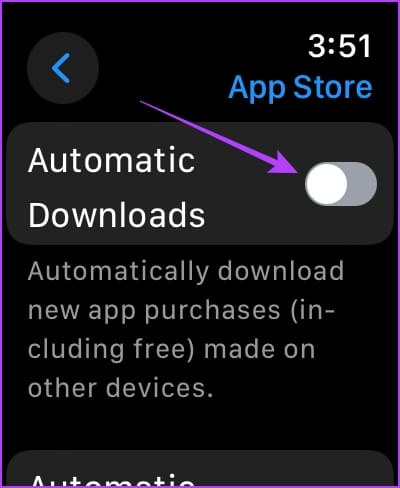
Использование приложения Watch на iPhone
Шаг 1: Откройте приложение Watch на вашем iPhone и перейдите на вкладку Мои часы.
Шаг 2: Прокрутите вниз, чтобы найти настройки Магазин приложений.
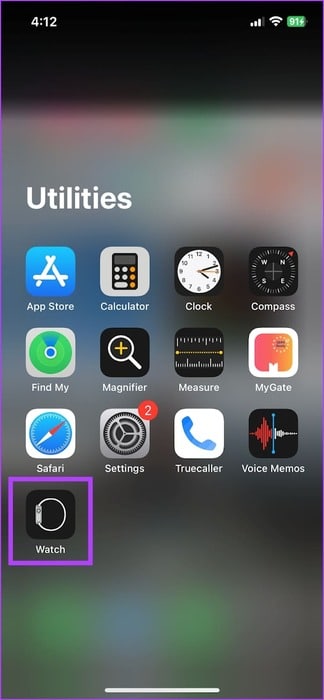
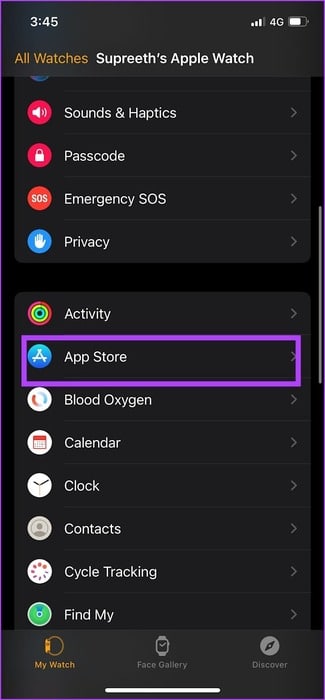
Шаг 3: Выключите выключатель. Автоматические загрузки.
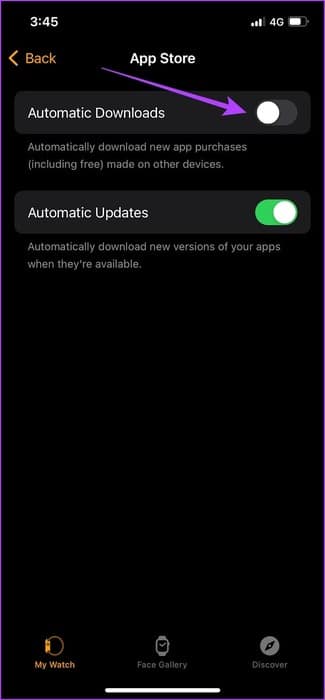
Общие вопросы:
В1. Можно ли выгружать приложения на Apple Watch?
Ответ: Нет, выгружать приложения на Apple Watch нельзя.
В2. Если я удалю приложение на Apple Watch, будет ли оно удалено на моем iPhone?
Ответ: Да. Если вы удалите приложение на iPhone, оно также будет удалено на Apple Watch.
В3. Как переустановить приложения на Apple Watch?
Ответ: Вы можете снова использовать App Store на своих Apple Watch для загрузки приложений.
Освободите место на Apple Watch
Надеемся, эта статья поможет вам удалить приложения с Apple Watch и освободить место. Кроме того, вы можете удалить с Apple Watch загруженный контент, например музыку, чтобы освободить место. Также ознакомьтесь с: Как использовать WhatsApp на Apple Watch.